
Obsah:
- Krok 1: HackerBox 0031: obsah balenia
- Krok 2: Éter
- Krok 3: Ethernetový smerovač Nexx WT3020F a OpenWrt
- Krok 4: Sada EtherTap
- Krok 5: Platforma mikrokontroléra Arduino Nano
- Krok 6: Integrované vývojové prostredie Arduino (IDE)
- Krok 7: Kolíkové kolíky Arduino Nano
- Krok 8: Ethernetový modul ENC28J60
- Krok 9: Zástrčka krížového adaptéra
- Krok 10: Hacknite planétu
- Autor John Day [email protected].
- Public 2024-01-30 12:00.
- Naposledy zmenené 2025-01-23 15:06.

Tento mesiac sa hackeri HackerBox zaoberajú ethernetom, operačnými systémami routerov, monitorovaním siete a analýzou siete. Tento návod obsahuje informácie o práci s HackerBox #0031, ktoré si môžete vyzdvihnúť tu do vypredania zásob. Tiež, ak by ste chceli dostávať HackerBox takto priamo do vašej schránky každý mesiac, prihláste sa na odber HackerBoxes.com a zapojte sa do revolúcie!
Témy a vzdelávacie ciele pre HackerBox 0031:
- Nakonfigurujte ethernetový smerovač WT3020
- Nainštalujte operačný systém OpenWrt na smerovač WT3020
- Zostavte súpravu HackerBoxes EtherTap
- Nasaďte EtherTap na pasívne monitorovanie sieťovej prevádzky
- Nakonfigurujte IDE Arduino na použitie s Arduino Nano
- Pripojte ethernetový radič ENC28J60 k Arduino Nano
- Prenášajte a prijímajte pakety Ethernet z Arduino Nano
HackerBoxes je služba mesačného predplatného pre elektroniku a počítačovú technológiu pre domácich majstrov. Sme nadšenci, tvorcovia a experimentátori. Sme snílkami snov. Hacknite planétu!
Krok 1: HackerBox 0031: obsah balenia

- Zberateľská referenčná karta HackerBoxes #0031
- Ethernetový smerovač Nexx WT3020F
- Exkluzívna súprava HackerBox EtherTap
- Arduino Nano 5V, 16MHz
- Ethernetový modul ENC28J60
- Zásuvka adaptéra červeného kríženia
- Dupontové prepojky žena-žena
- Exkluzívny štítok OpenWrt
Pomôžu aj ďalšie veci:
- Spájkovačka, spájkovačka a základné spájkovacie nástroje
- Počítač na spustenie softvérových nástrojov
A čo je najdôležitejšie, budete potrebovať zmysel pre dobrodružstvo, kutilského ducha a hackerskú zvedavosť. Hardcore DIY elektronika nie je triviálna činnosť a HackerBoxes nie sú oslabené. Cieľom je pokrok, nie dokonalosť. Keď vytrváte a užívate si dobrodružstvo, veľká spokojnosť sa dá odvodiť z učenia sa novej technológie a dúfajme, že sa podarí realizovať niektoré projekty. Odporúčame urobiť každý krok pomaly, dbať na detaily a nebojte sa požiadať o pomoc.
Existuje množstvo informácií o súčasných a potenciálnych členoch v sekcii Časté otázky o HackerBoxes.
Krok 2: Éter

„Jediná vec, ktorá ma skutočne znepokojovala, bol éter. Nie je na svete nič bezmocnejšie a nezodpovednejšie a skazenejšie ako muž v hlbinách éterického záchvatu, a vedel som, že sa do tých prehnitých vecí dostaneme veľmi skoro.“- Hunter S. Thompson, „Strach a hnus v Las Vegas“
Ethernet (Wikipedia) je skupina počítačových sieťových technológií bežne používaných v lokálnych sieťach (LAN). Ethernet bol komerčne zavedený v roku 1980 a prvýkrát štandardizovaný v roku 1983 a odvtedy bol vylepšený tak, aby podporoval vyššie bitové rýchlosti a dlhšie vzdialenosti liniek. Prepojené video „Ethernet Hacks“, aj keď je inak celkom dobré, robí absurdné tvrdenie, že drôtový ethernet je zastaraný kvôli bezdrôtovým technológiám.
Pôvodný 10BASE5 Ethernet používa ako zdieľané médium veľký, hrubý koaxiálny kábel. Novšie varianty ethernetu používajú prepojenia s krútenými pármi a vláknami v spojení s rozbočovačmi alebo prepínačmi. V priebehu svojej histórie boli rýchlosti prenosu dát Ethernet zvýšené z pôvodných 2,94 Mbps na stovky Gbps.
Ethernet poskytuje služby vrátane najnižších dvoch vrstiev modelu OSI (fyzická vrstva a vrstva dátového spojenia). Ak sa chcete dozvedieť viac o sedemvrstvovom sieťovom modeli OSI (to robíte), pozrite sa na Wikipediu a/alebo toto video.
Krok 3: Ethernetový smerovač Nexx WT3020F a OpenWrt

Séria ethernetových smerovačov Nexx WT3020 je založená na špecifikáciách MediaTek MT7620N. Tieto smerovače obsahujú dva ethernetové porty UTP a bezdrôtové rozhranie 802.11n 300 Mb / s pracujúce na frekvencii 2,4 GHz.
OpenWrt je open source projekt pre vstavaný operačný systém založený na Linuxe, primárne používaný na vstavaných smerovačoch. Všetky komponenty boli optimalizované tak, aby boli dostatočne malé, aby sa zmestili do obmedzeného úložiska a pamäte dostupnej v domácich smerovačoch. OpenWrt je možné nakonfigurovať pomocou rozhrania príkazového riadka (ash shell) alebo webového rozhrania (LuCI).
K dispozícii je niekoľko tisíc balíkov, ktoré je možné nainštalovať prostredníctvom systému správy balíkov opkg na rozšírenie funkčnosti vášho zariadenia. Tieto balíčky obsahujú brány firewall, telefónie, siete VPN, úložisko, správy, smerovanie a e -mailové služby a mnoho ďalších.
Táto položka OpenWrt Wiki pokrýva inštaláciu OpenWrt na smerovač WT3020. Pod nadpisom „Inštalácia“sa nachádza tabuľka binárnych súborov. Tieto nepoužívajte Namiesto toho kliknite na odkaz „Stiahnutie firmvéru LEDE“tesne pod tabuľkou. Toto sú najnovšie verzie. Tu je pekný návod na aktualizáciu firmvéru smerovača. Pomôcť môžu aj OpenWrt HOWTO.
Krok 4: Sada EtherTap
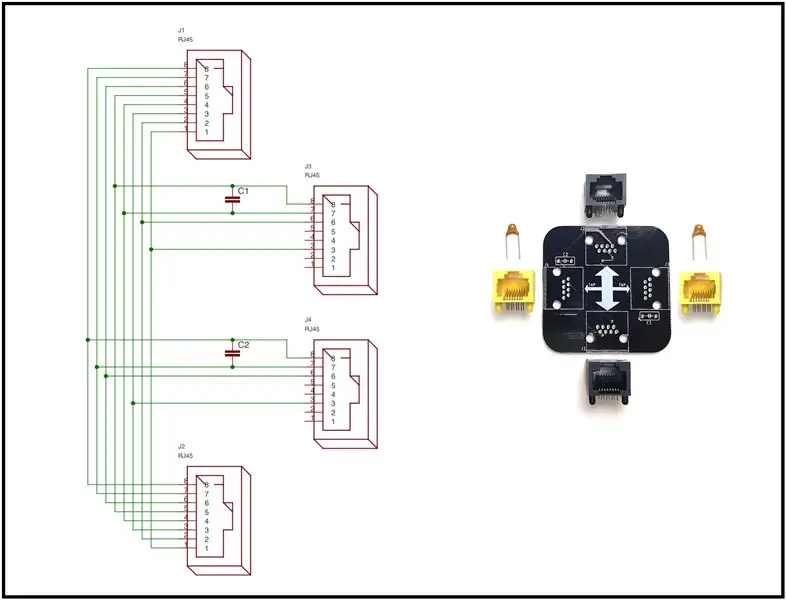
EtherTap je pasívny ethernetový kohútik. Je to „pasívne“v tom, že EtherTap vyzerá rovnako ako kus ethernetového kábla do siete, kde je nasadený. Priechodné porty sú pripojené k monitorovanému ethernetovému pripojeniu. Dva kanály priechodu (jeden smerujúci v každom smere) sú fyzicky „poklepané“v stope PCB. Pripojené signály sú prepojené s dvoma portmi odbočiek. Dva kohoutkové porty majú zapojené iba kanály pre príjem. Podľa tohto bezpečnostného mechanizmu nemôže žiadny z kohútikových portov prenášať do priechodu.
Sada EtherTap obsahuje:
- Exkluzívne PCB HackerBoxes EtherTap
- Dva čierne konektory RJ45
- Dva žlté zdviháky RJ45
- Dva keramické kondenzátory 220 pF
Montáž súpravy EtherTap je pomerne jednoduchá. Dva rôzne sfarbené konektory RJ45 sú v skutočnosti identické a je možné ich umiestniť tak, ako sa vám páči. Čierne konektory RJ45 spravidla umiestňujeme na priechodné porty a žlté konektory na porty odbočiek. Dva kondenzátory nie sú polarizované a je možné ich vložiť akýmkoľvek spôsobom.
Prevádzka EtherTapu zahŕňa zapojenie priechodu a potom pripojenie jedného z portov odbočiek (v závislosti od smeru prenosu, ktorý monitorujete) k počítaču, na ktorom je spustený program na zachytávanie/analýzu paketov, ako je Wireshark.
Shout Out: EtherTap bol inšpirovaný Michaelom Ossmannom Throwing Star LAN Tap, takže na jeho webe Great Scott Gadgets je veľa dôležitých podrobností a histórie. Michael vyrába ďalšie veľmi zaujímavé hračky, ktoré sa oplatí vyskúšať, keď ste tam.
Krok 5: Platforma mikrokontroléra Arduino Nano

Priložený modul Arduino Nano je dodávaný s kolíkovými konektormi, ale nie sú k modulu spájkované. Piny zatiaľ nechajte vypnuté. Vykonajte tieto počiatočné testy modulu Arduino Nano oddelene od dosky BioSense a PRIOR na spájkovanie kolíkov záhlavia Arduino Nano. Všetko, čo je potrebné pre nasledujúcich pár krokov, je kábel microUSB a modul Nano, tak ako vychádzajú z vrecka.
Arduino Nano je miniaturizovaná doska Arduino s povrchovou montážou, ktorá je vhodná na doštičky a má integrované USB. Je úžasne plnohodnotný a ľahko sa hackuje.
Vlastnosti:
- Mikrokontrolér: Atmel ATmega328P
- Napätie: 5V
- Digitálne I/O piny: 14 (6 PWM)
- Analógové vstupné piny: 8
- Jednosmerný prúd na pin I/O: 40 mA
- Flash pamäť: 32 KB (2 kB pre bootloader)
- Pamäť SRAM: 2 kB
- EEPROM: 1 kB
- Taktovacia frekvencia: 16 MHz
- Rozmery: 17 mm x 43 mm
Tento konkrétny variant Arduino Nano je čierny dizajn Robotdyn. Rozhranie je prostredníctvom integrovaného portu MicroUSB, ktorý je kompatibilný s rovnakými káblami MicroUSB, aké sa používajú s mnohými mobilnými telefónmi a tabletmi.
Arduino Nanos má vstavaný čip USB/sériový most. V tomto konkrétnom variante je mostíkovým čipom CH340G. Všimnite si toho, že na rôznych typoch dosiek Arduino existujú rôzne ďalšie typy mostíkových čipov USB/Serial. Tieto čipy umožňujú USB portu vášho počítača komunikovať so sériovým rozhraním na procesorovom čipe Arduino.
Operačný systém počítača vyžaduje na komunikáciu s USB/sériovým čipom ovládač zariadenia. Ovládač umožňuje IDE komunikovať s doskou Arduino. Potrebný konkrétny ovládač zariadenia závisí od verzie operačného systému a tiež od typu USB/sériového čipu. Pre USB/sériové čipy CH340 sú k dispozícii ovládače pre mnoho operačných systémov (UNIX, Mac OS X alebo Windows). Výrobca CH340 dodáva tieto ovládače tu.
Keď prvýkrát zapojíte Arduino Nano do USB portu počítača, mala by sa rozsvietiť zelená kontrolka napájania a krátko po tom, čo začne modrá LED pomaly blikať. Stáva sa to preto, že v Nano je vopred nainštalovaný program BLINK, ktorý beží na úplne novom Arduino Nano.
Krok 6: Integrované vývojové prostredie Arduino (IDE)

Ak ešte nemáte nainštalované Arduino IDE, môžete si ho stiahnuť z Arduino.cc
Ak by ste chceli ďalšie úvodné informácie o práci v ekosystéme Arduino, odporúčame vám prečítať si pokyny pre štartovací workshop HackerBoxes.
Zapojte Nano do kábla MicroUSB a druhý koniec kábla do USB portu na počítači, spustite softvér Arduino IDE, vyberte príslušný USB port v IDE pod portom tools> port (pravdepodobne názov, v ktorom je „wchusb“)). Tiež zvoľte "Arduino Nano" v IDE pod nástrojmi> doska.
Nakoniec načítajte ukážkový kód:
Súbor-> Príklady-> Základy-> Žmurknutie
Toto je vlastne kód, ktorý bol vopred načítaný do Nano a mal by práve bežať, aby pomaly blikal modrý indikátor LED. Ak teda načítame tento ukážkový kód, nič sa nezmení. Namiesto toho trochu upravme kód.
Pri pohľade zblízka môžete vidieť, že program zapne LED diódu, počká 1 000 milisekúnd (jednu sekundu), vypne LED diódu, počká ďalšiu sekundu a potom to urobí znova - navždy.
Upravte kód zmenou oboch príkazov „oneskorenie (1000)“na „oneskorenie (100)“. Táto úprava spôsobí, že LED dióda bliká desaťkrát rýchlejšie, však?
Načítajme upravený kód do Nano kliknutím na tlačidlo UPLOAD (ikona šípky) tesne nad upraveným kódom. Informácie o stave nájdete nižšie pod kódom: „kompilácia“a potom „nahrávanie“. Nakoniec by IDE malo indikovať „nahrávanie je dokončené“a kontrolka LED by mala blikať rýchlejšie.
Ak áno, gratulujeme! Práve ste hackli svoj prvý kúsok vloženého kódu.
Keď sa už verzia s rýchlym blikaním načíta a spustí, prečo sa nezobrazí, či môžete kód znova zmeniť, aby LED dvakrát rýchlo zablikala, a potom počkajte niekoľko sekúnd, kým to zopakujete? Pokúsiť sa! Čo hovoríte na ďalšie vzory? Keď sa vám podarí vizualizovať požadovaný výsledok, kódovať ho a pozorovať, aby fungoval podľa plánu, urobili ste obrovský krok k tomu, aby ste sa stali kompetentným hardvérovým hackerom.
Krok 7: Kolíkové kolíky Arduino Nano

Teraz, keď je váš vývojový počítač nakonfigurovaný na načítanie kódu do Arduino Nano a Nano bolo testované, odpojte kábel USB od Nano a pripravte sa na spájkovanie.
Ak s spájkovaním začínate, na internete je o spájkovaní veľa skvelých sprievodcov a videí. Tu je jeden príklad. Ak máte pocit, že potrebujete ďalšiu pomoc, pokúste sa nájsť miestnu skupinu tvorcov alebo hackerský priestor vo vašej oblasti. Amatérske rádiokluby sú tiež vždy vynikajúcim zdrojom skúseností s elektronikou.
Pripojte dve jednoradové hlavičky (po pätnásť pinov) k modulu Arduino Nano. Šesťpinový konektor ICSP (sériové programovanie v obvode) nebude v tomto projekte použitý, takže tieto kolíky nechajte vypnuté.
Po dokončení spájkovania starostlivo skontrolujte spájkovacie mostíky a/alebo studené spájkovacie spoje. Nakoniec zapojte Arduino Nano späť do kábla USB a overte, či všetko stále funguje správne.
Krok 8: Ethernetový modul ENC28J60
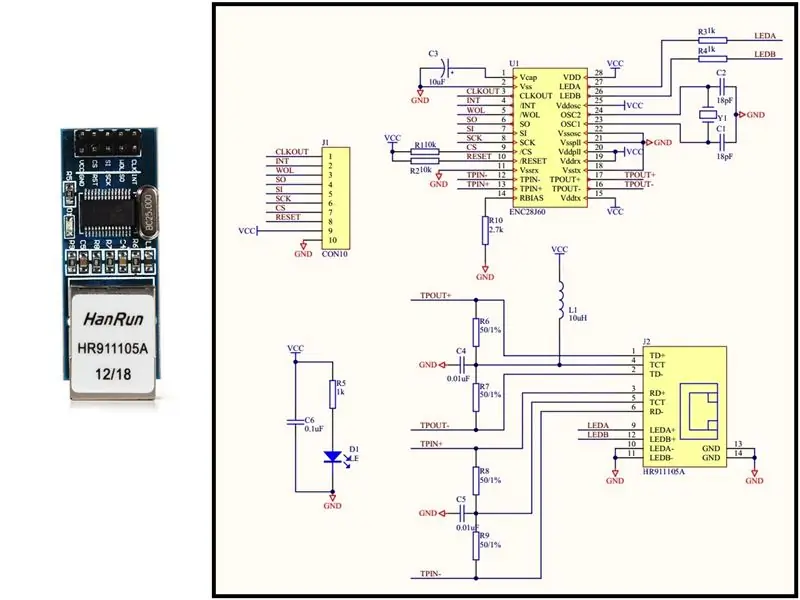
ENC28J60 (technický list) je čip radiča Ethernet. Vďaka rozhraniu SPI je jeho používanie pomerne jednoduché aj s najjednoduchšími mikrokontrolérmi.
Upozorňujeme, že niektoré verzie tohto modulu majú regulátor napätia LDO, ktorý im umožňuje napájať 5 V, aj keď je čip ENC28J60 3,3 V. Táto verzia modulu NEMÁ regulátor napätia a musí byť externe napájaná 3,3 V.
Knižnica EtherCard Arduino vykonáva prepojenie na nízkej úrovni z vášho kódu Arduino do siete. Knižnica obsahuje niekoľko príkladov. Na začiatok je pekný backSoon.ino, ktorý vám umožní prístup k náčrtu Arduino Nano z akéhokoľvek webového prehliadača v tej istej sieti LAN.
Krok 9: Zástrčka krížového adaptéra

Crossover Ethernet (Wikipedia) je kábel alebo adaptér, ktorý sa používa na priame prepojenie počítačových zariadení. Najčastejšie sa používa na prepojenie dvoch zariadení rovnakého typu, napr. dva počítače (prostredníctvom ich ovládačov sieťového rozhrania) alebo dva prepínače navzájom. Naproti tomu prepojovacie káble alebo priame káble sa používajú na pripojenie zariadení rôznych typov, napríklad počítača, k sieťovému prepínaču alebo ethernetovému rozbočovaču.
Kábel v rámci kríženia je zámerne krížený, aby sa prepojili vysielacie signály na jednom konci s prijímacími signálmi na druhom konci a naopak.
Krok 10: Hacknite planétu
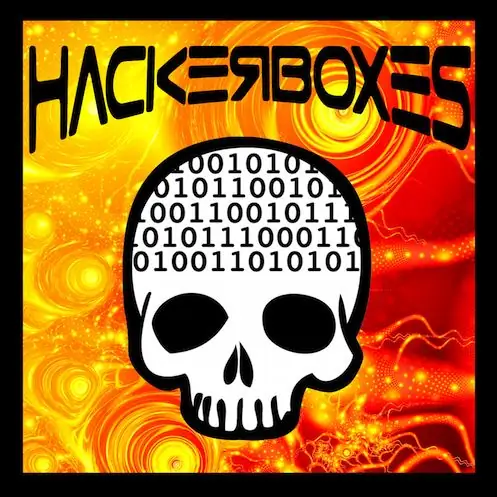
Ak sa vám tento návod páčil a chceli by ste, aby sa nám každý mesiac doručovala krabica s elektronikou a projektmi počítačovej techniky priamo do vašej poštovej schránky, pripojte sa k revolúcii HackerBox REGISTRÁCIOU TU.
Oslovte a podeľte sa o svoj úspech v komentároch nižšie alebo na facebookovej stránke HackerBoxes. Ak máte akékoľvek otázky alebo potrebujete s čímkoľvek pomôcť, určite nám dajte vedieť. Ďakujeme, že ste súčasťou HackerBoxes. Nechajte si svoje návrhy a spätnú väzbu aj naďalej. HackerBoxes sú VAŠE škatule. Urobme niečo skvelé!
Odporúča:
HackerBox 0060: Ihrisko: 11 krokov

HackerBox 0060: Ihrisko: Zdravím hackerov HackerBox po celom svete! S HackerBox 0060 budete experimentovať s obvodom Adafruit Circuit Playground Bluefruit s výkonným mikrokontrolérom Nordic Semiconductor nRF52840 ARM Cortex M4. Pozrite sa na vstavané programovanie pomocou
HackerBox 0041: CircuitPython: 8 krokov

HackerBox 0041: CircuitPython: Zdravím hackerov HackerBox po celom svete. HackerBox 0041 nám prináša CircuitPython, MakeCode Arcade, Atari Punk Console a mnoho ďalších. Tento návod obsahuje informácie o tom, ako začať s HackerBox 0041, ktorý je možné zakúpiť
HackerBox 0058: Kódovanie: 7 krokov

HackerBox 0058: Encode: Zdravím hackerov HackerBox po celom svete! S HackerBox 0058 preskúmame kódovanie informácií, čiarové kódy, QR kódy, programovanie Arduino Pro Micro, vstavané LCD displeje, integráciu generovania čiarových kódov v rámci projektov Arduino, ľudský vstup
HackerBox 0057: Núdzový režim: 9 krokov

HackerBox 0057: Núdzový režim: Zdravím hackerov HackerBoxu z celého sveta! HackerBox 0057 prináša dedinu IoT, Wireless, Lockpicking a samozrejme Hardware Hacking priamo do vášho domáceho laboratória. Budeme skúmať programovanie mikrokontrolérov, využitie internetu vecí IoT, Bluetooth a
HackerBox 0034: SubGHz: 15 krokov

HackerBox 0034: SubGHz: Tento mesiac hackeri HackerBox skúmajú softvérovo definované rádio (SDR) a rádiovú komunikáciu na frekvenciách nižších ako 1 GHz. Tento návod obsahuje informácie, ako začať s HackerBoxom #0034, ktorý je možné zakúpiť tu, zatiaľ čo zásoby
